
Pir bikarhêneran li ser Windows 8 û 8.1 bi guhertoya heftemîn a ji ber sedemên cihêreng derneket. Lê piştî Windows 10 xuya ye, bêtir bikarhêneran difikirin ku di guhertina heft li guhertoya herî dawî ya Windows-ê de difikirin. Di vê gotarê de, em van her du pergalê li ser nimûneyên nûbûn û başkirinên di deh top, ku dê dihêlin ku hûn li ser bijartina OS biryar bidin.
Windows 7 û Windows 10 berhev bikin
Ji dema guhertoya heştemîn, navbeynkî hinekî guherî, destpêkirina "destpêka" winda kir, lê paşê ew dîsa bi şiyana sazkirina îkonên dînamîk hate danîn, mezinahî û cîhê xwe biguhezîne. Hemî van guhertinên dîtbarî nerînên zehf subjektîf in, û her kes ji xwe biryar dide ku ew hêsantir e. Ji ber vê yekê, li jêr em guherînên fonksiyonel ên taybetî difikirin.
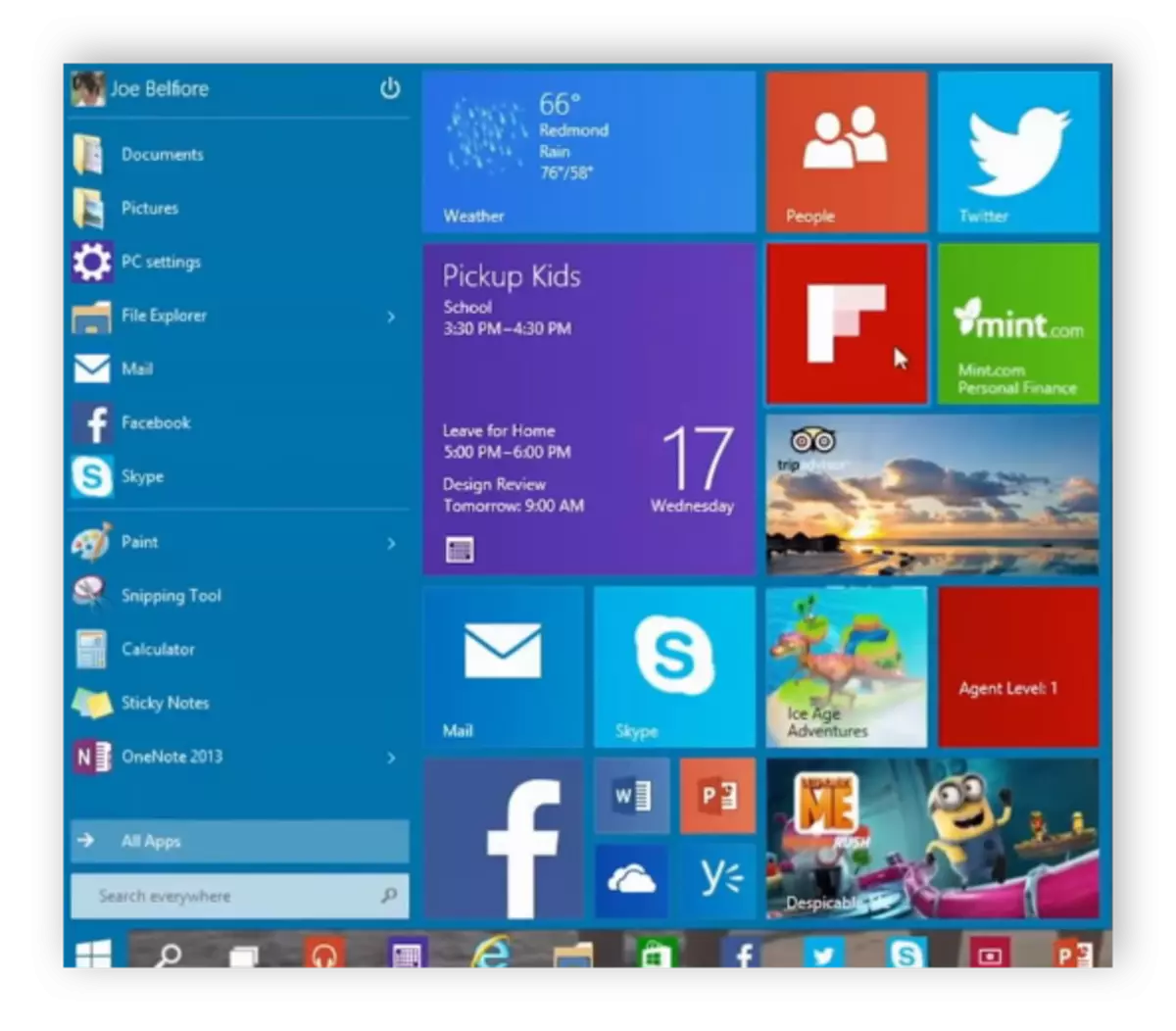
Her weha binihêrin: Damezrandina dirûvê menuya destpêkê li Windows 10
Leza dakêşin
Bi gelemperî, bikarhêneran di derheqê leza destpêkirina van her du pergalên xebitandinê de arguman dikin. Heke hûn di vê pirsê de hûrgulî difikirin, wê hingê her tişt bi vir ne tenê ji hêza komputerê ve girêdayî ye. Mînakî, heke OS li ser ajokera SSD-ê tête saz kirin, wê hingê guhertoyên cûda yên pencereyan hîn jî demên cûda barkirin, ji ber ku gelek bi bernameyên xweşbîn û destpêkirinê ve girêdayî ye. Wekî ku guhertoya dehemîn, pir bikarhêneran ji heftê zûtir têne barkirin.

Gerînendeyê peywirê
Di guhertoya nû ya pergala xebitandinê de, rêveberê peywirê ne tenê ji derve nayê guheztin, hin fonksiyonên kêrhatî li wê zêde bûn. Nexşeyên nû yên bi çavkaniyên bikar anîn hatin pêşandan, dema xebitandina pergalê tê nîşandan û tabê bi bernameyên destpêkê ve hatî zêdekirin.
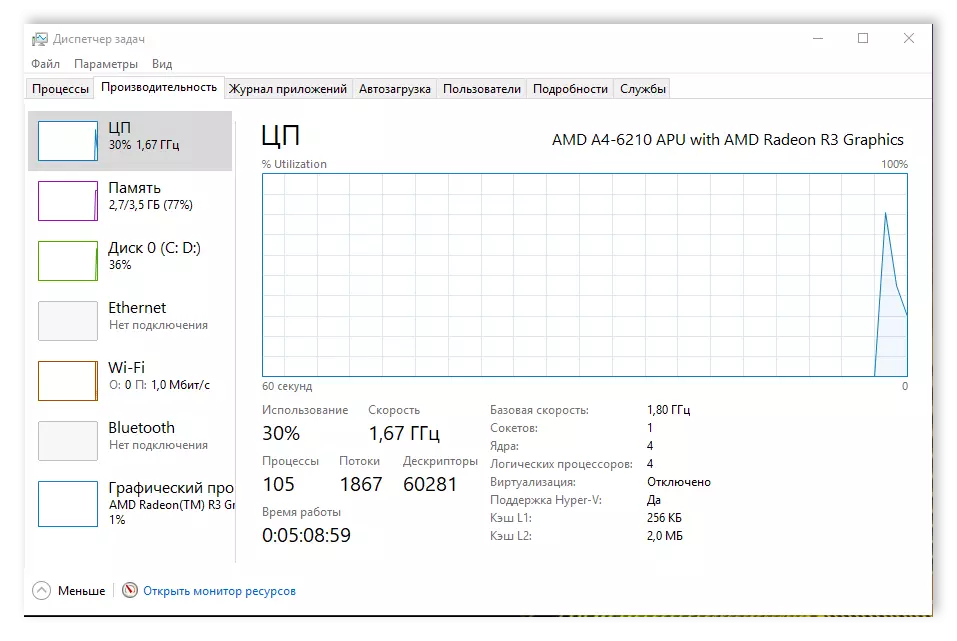
Di Windows 7 de, hemî agahdarî tenê dema ku nermalava sêyemîn an fonksiyonên din bikar tînin bi navgîniya fermandariyê ve tê.
Dewleta destpêkê ya pergalê sererast bikin
Carinan hûn hewce ne ku mîhengên komputera xwerû sererast bikin. Di guhertoya heftemîn de ew dikare were kirin, tenê piştî afirandina xalek başkirinê an dîskê sazkirinê bikar bîne. Wekî din, hûn dikarin hemî ajokaran winda bikin û pelên taybet jêbirin. Di guhertoya tenhê de, ev taybetmendî ji hêla xwerû ve hatî çêkirin û dihêle hûn pergalê li dewleta orîjînal bisekinin bêyî ku pel û ajokarên kesane jêbirin.
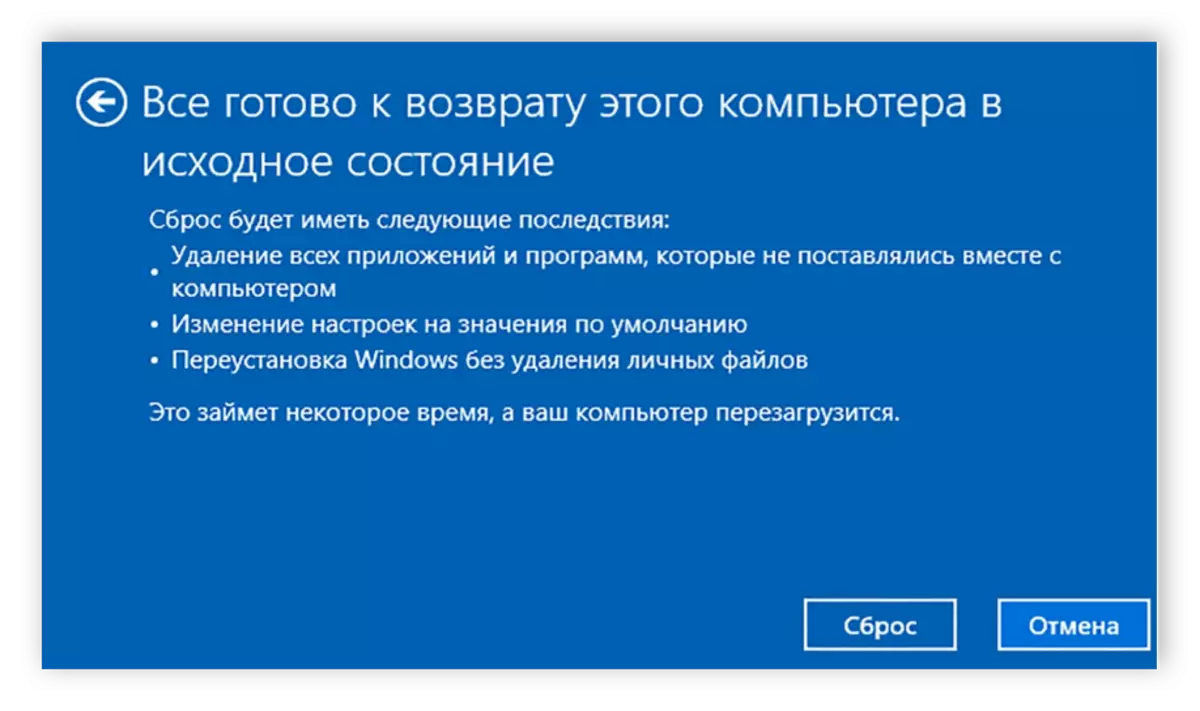
Bikarhêner jêhatîbûn ku pelên ku hûn hewce ne hilbijêrin an jêbirin. Vê taybetmendiyê carinan zehf bikêr e û hebûna wê di guhertoyên nû yên Windows de di bûyera têkçûn an enfeksiyonê de bi pelên virus re başbûnek pergalê hêsan dike.
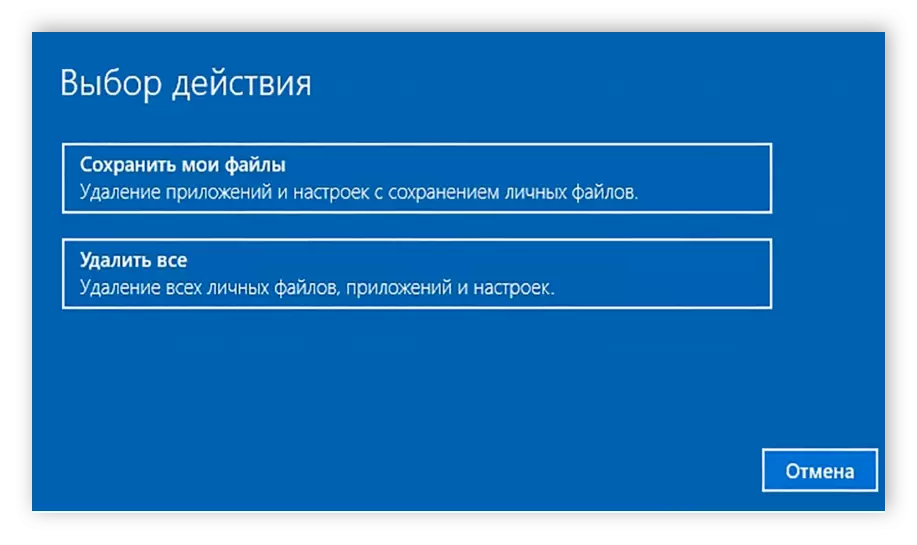
Her weha binihêrin: Meriv çawa di Windows 7-ê de xalek başkirinê biafirîne
Guhertoyên DirectX
DirectX tê bikaranîn tekilî sepanên û ajokarên karta video. Sazkirina vê hêmana destûrê dide te ku zêde berhemdariya, ava dîmenên tevlîhev di lîstik, baştirkirina objects û vejîn bi processor û graphics kerdê. Di Windows 7, bikarhênerên in sazkirina License de ji DirectX 11, û DirectX 12 bi taybetî ji bo Versiyon ji dehê de hate pêşxistin.
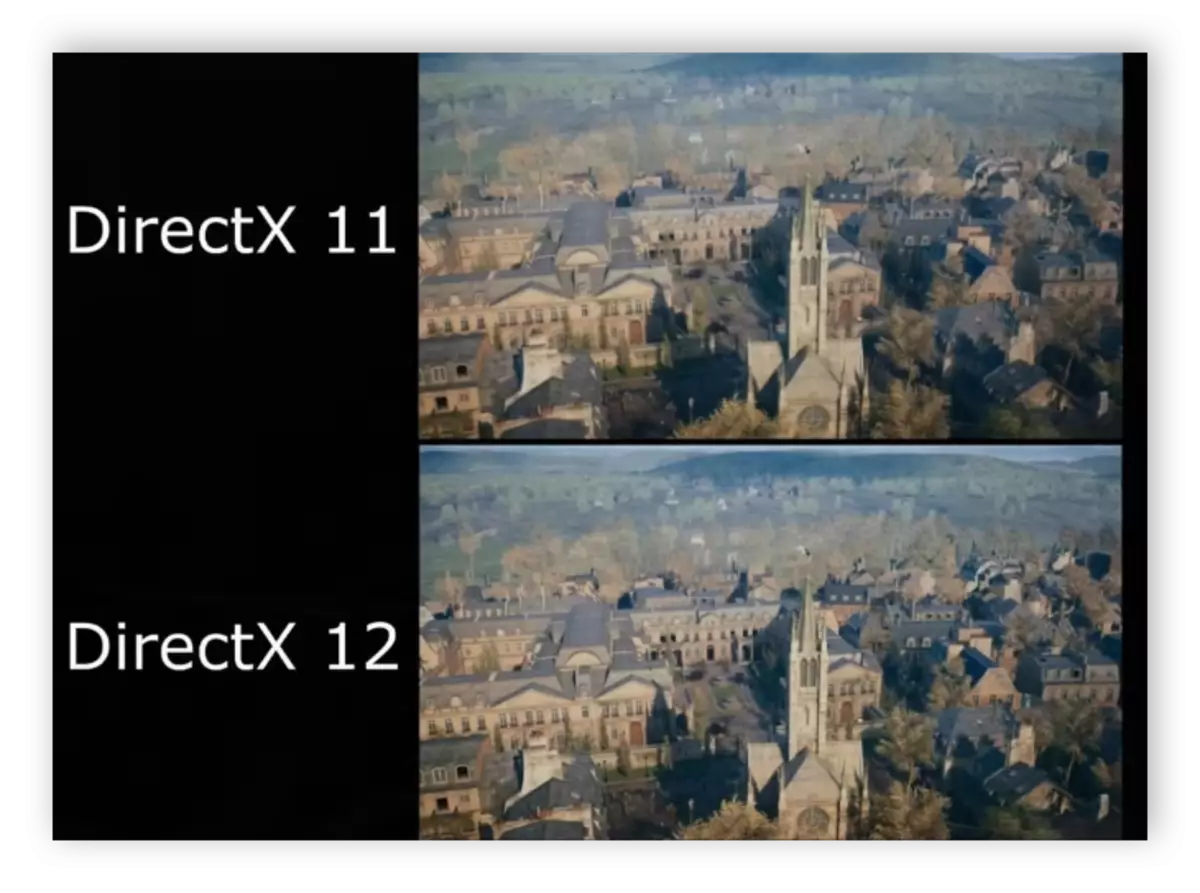
Li ser vê, ew dikare bê wê encamê ku di pêşerojê de lîstikên nû dê li ser Windows 7 destek ne bibin, da ku ew dê ji bo bi dehan ve bê.
Binêre jî: Çi Windows 7 e başitirt bo games
mode Snap
Di Windows 10, moda biteqin çewtiyên bû û başkirin. Ev taybetî ji destûrê dide te ku bi hev re bi çend windows kar, wan dînin di ciyeke xweşkeys de li ser ekranê. Kêmasîya Mode bîr location yên paceyên vekirî, piştî ku ew otomotîk, ava display lezên wan di pêşerojê de.

Ji bo afirandinê de û sermaseyên nîgaşî li ser yên ku tu dikarî, ji bo nimûne, vile bike, bernameyên ji aliyê komên û bi hêsanî di navbera wan de jî biguherî. Bê guman, ku fonksiyona biteqin e jî niha li Windows 7, lê belê, di Guhertoyeke nû ya pergala xebatê de, ew hatiye u pêwystîy be û niha ew bi kar tînin ku rehet bibe.
Store Windows.
Li ser pêkhênanê standard ji pergalên xebitandinê Windows, dest bi Versiyon ji heştan de, li dikanê ye. Ev kirîn û daxistina hin serîlêdanên. Piraniya wan bi belaş tê belavkirin. Lê nebûna vê hêmana li Guhertoyên berê yên OS e kêmekê krîtîk de, gelek bikarhêneran de kirrîn û bernameyên û games daxistin ji malperên fermî ne.
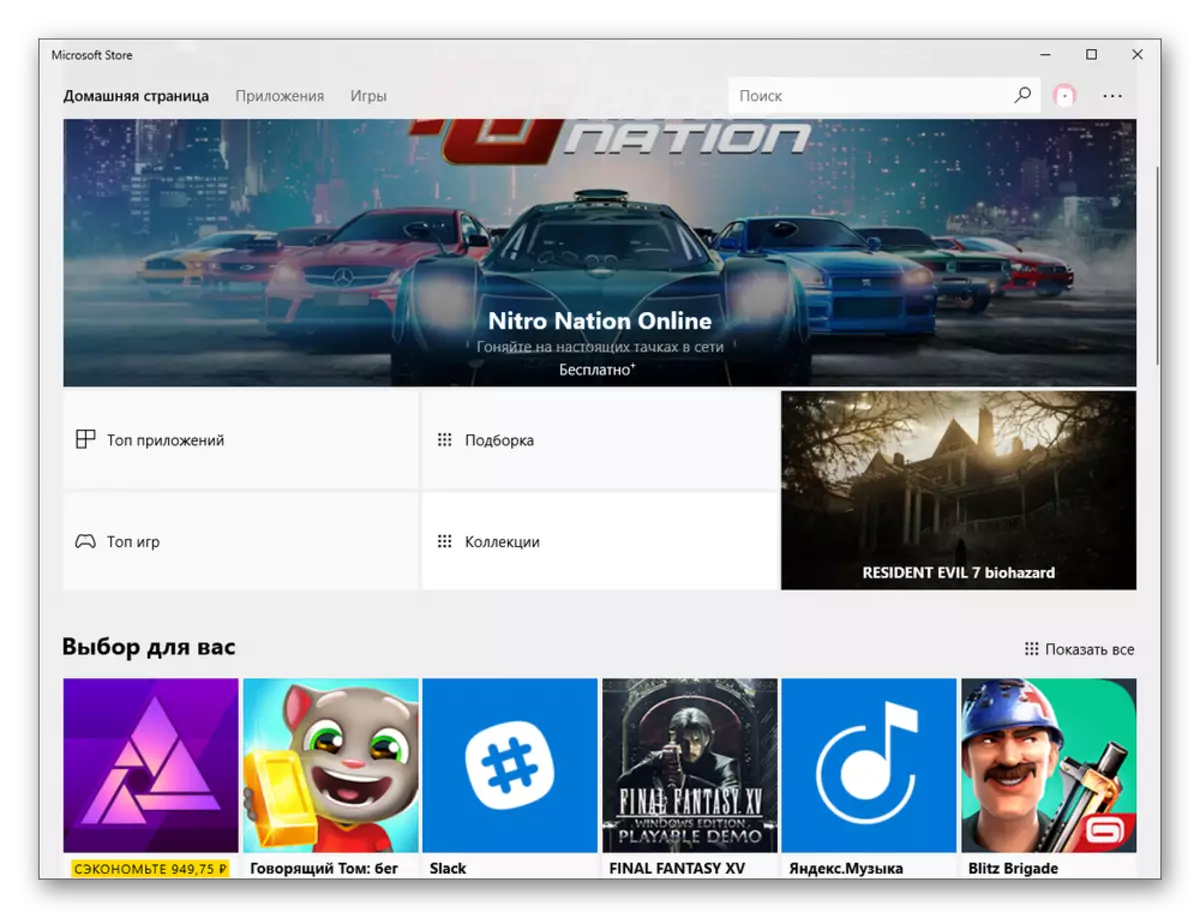
Li gel vê, divê bê gotin ku, ev dikana pareyek gerdûnî be jî, ji nav a directory giştî li ser hemû amûrên Microsoft, ku jî ew gelek xweşkeys de, di tu rewşê de gelek platformên tevî hev.
Edge Browser.
Gerok EDGE nû hat, da ku li şûna Internet Explorer û niha ku bi default di guhertoya nû ya pergala xebatê ya Windows danîn. The web browser ji sifirê hat afirandin, heye virtual xweş û sade. fonksiyonên xwe de şiyanên odên kêrhatî yekser li ser malpera, bi lez û musaît Di tomarkirina pelê de malperên pêwîst.
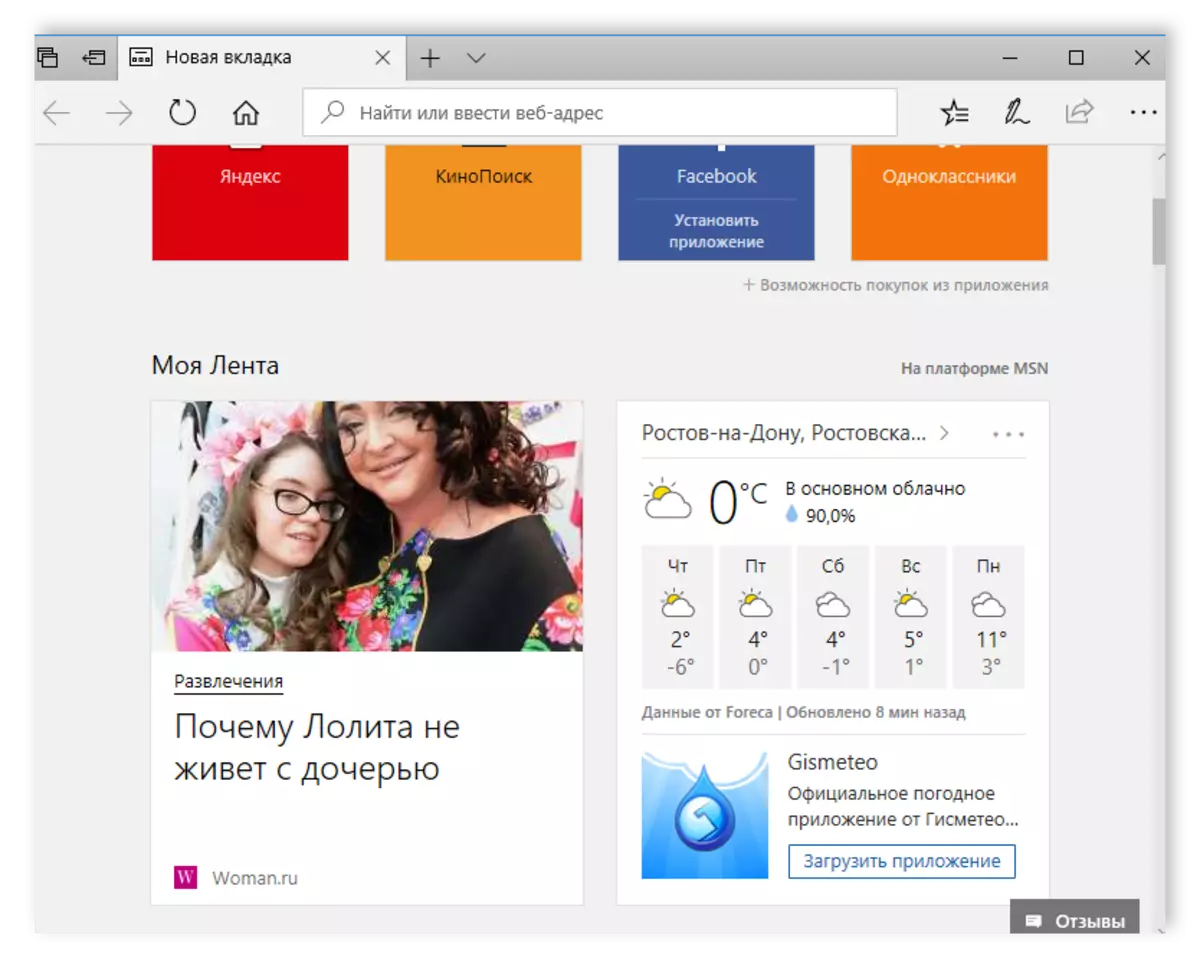
Di Windows 7, Internet Explorer tê bikaranîn, ku dikare pesnê yên weha speed, rehetiya û taybetmendiyên din jî ne. Hema hema tu kes hewcedariyên wan, û di cih de ava gerokên navdar de: Chrome, Yandex.Bauzer, Mozilla, Opera û yên din.
Cortana.
alîkarên Voice bi Rojbiroj gel ne tenê li ser cîhazên mobîl, di heman demê de bi komputeran stationary. Di Windows 10, bikarhênerên nûkirinên wek Cortana stand. Pê re jî, ku bi taybetmendiyên PC cuda bikaranîna dengê îdarekirin.
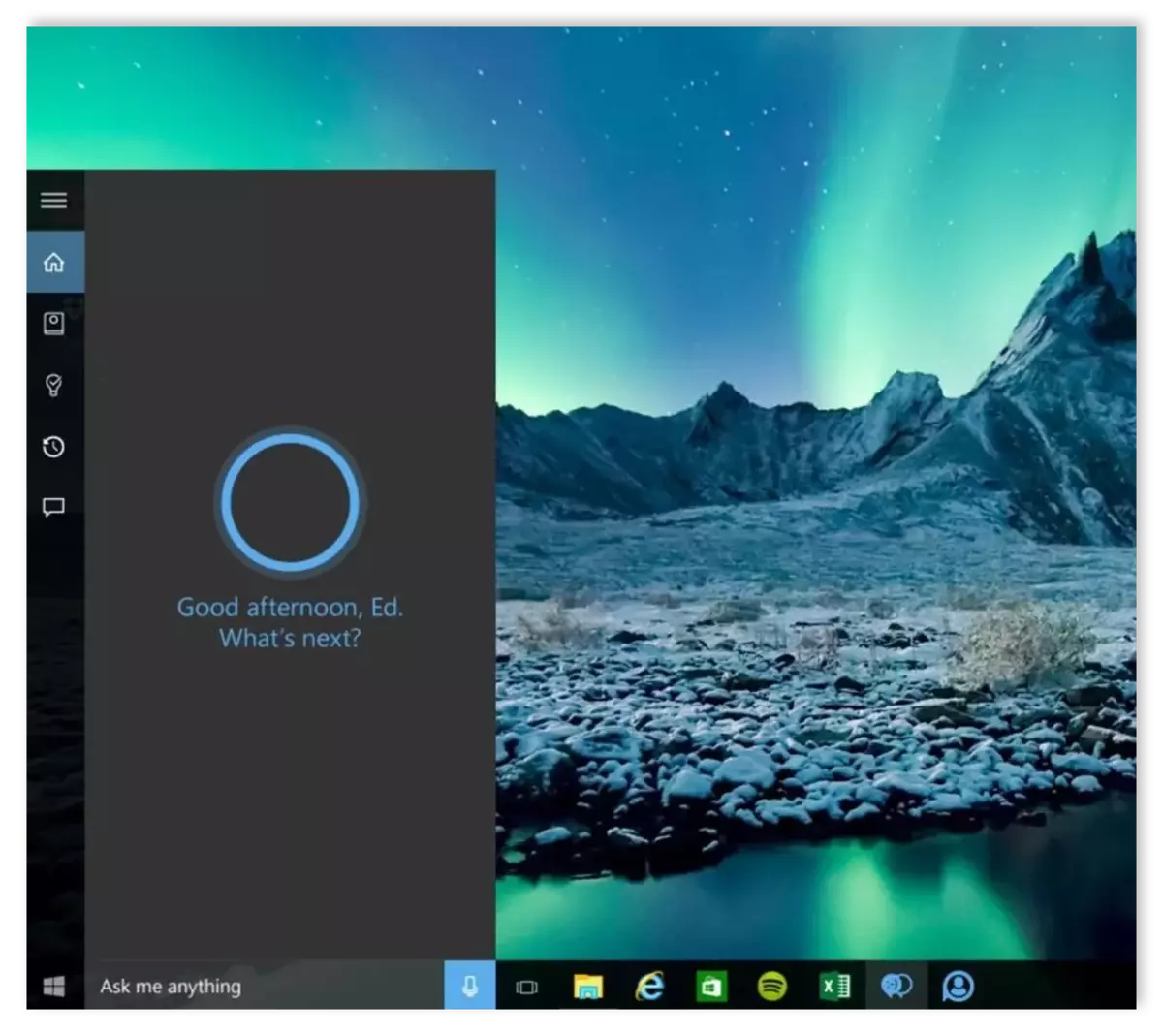
Ev arîkarê dengê we dihêle hûn bernameyan bisekinin, kiryarên bi pelan re, lêgerîn online û bêtir. Mixabin, bi tememî cortana bi rûsî diaxive û wê fêm nake, ji ber vê yekê bikarhêner têne vexwendin ku her zimanek din a heyî hilbijêrin.
Her weha bibînin: Alîkarê dengê Cortana di Windows 10 de çalak bikin
Ronahiya şevê
Li yek ji nûvekirinên sereke yên Windows 10, taybetmendiyek nû û kêrhatî hat zêdekirin - ronahiya şevê. Ger bikarhêner vê amûrê çalak bike, di nav rengên şîn ên şîn de kêmbûnek e, di tariyê de bi tundî diherikî û çavkaniyên hişk. Ji ber kêmbûna bandora tîrêjên şîn, xew û dema şiyarbûnê di heman demê de dema ku di komputerê de dixebitin, tengahiyê neyê teng kirin.
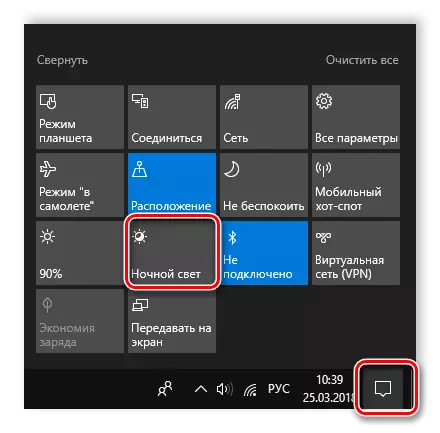
Ew di moda ronahiya şevê de vedibe an bixweber dest bi karanîna mîhengên guncan dike. Bînin bîra xwe ku di windows 7 de fonksiyonek wusa tune, û ew gengaz bû ku rengan bi germê germtir bikin an jî şîn bi mîhengek ekranê ya paintaking vekişînin.
Iso saz kirin û dest pê kirin
Di guhertoyên berê yên Windows-ê de, tevî heftemîn, ne mumkun bû ku wêneyên siwarbûnê bikar bînin û amûrên standard bikar bînin, ji ber ku ew tenê bêpar bûn. Bikarhêner neçar bûn ku bernameyên din bi taybetî ji bo van armancan barkirin. Amûrên herî populer e. Windovs 10 xwedan ne hewce ne ku nermalav barkirin, ji ber ku siwarbûn û destpêkirina pelên ISO bi amûrên çêkirî pêk tê.
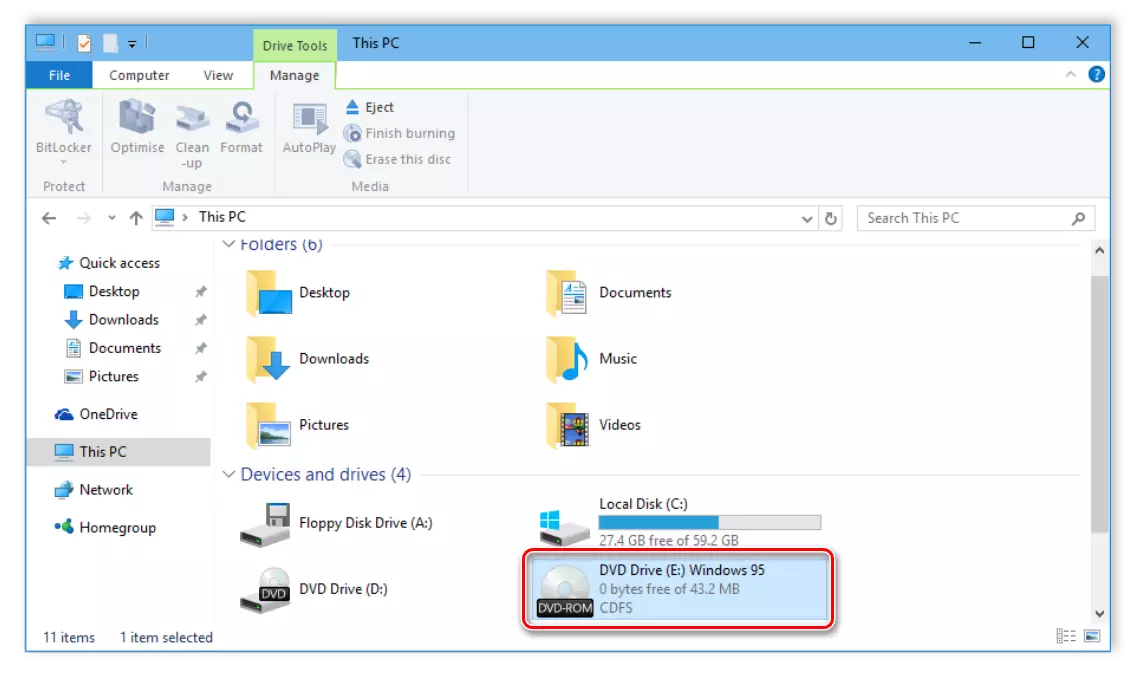
Panelê agahdariyê
Ger bikarhênerên amûrên mobîl dirêj bi panelê agahdariyê re naskirî ne, wê hingê ji bo bikarhênerên PC-ê, vê taybetmendiyê di Windows 10 de tê de tiştek nû û bêhempa ye. Notifications di binê ekranê de li rastê popular dibe, û her weha îkonê taybetî ya di tray de ji bo wan ronî dibe.
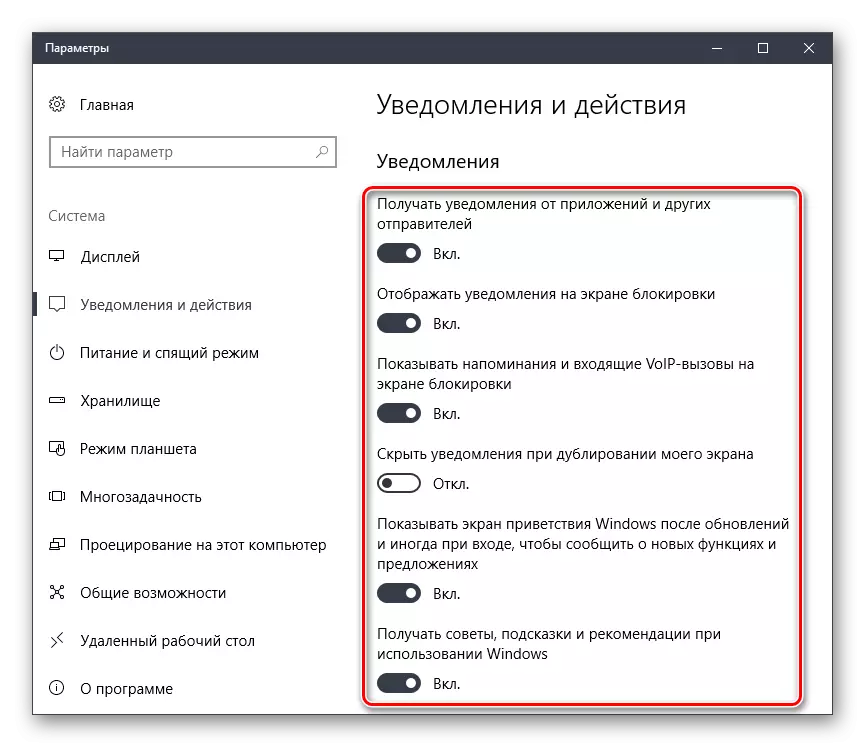
Spas ji vê nûbûn, hûn ê di derheqê amûrê xwe de agahdarî bistînin, gelo pêdivî ye ku hûn ajokar an agahdarî di derbarê girêdana amûrên rakirinê de nûve bikin. Hemî parameters mîhengkirî ne, ji ber vê yekê her bikarhênerek tenê dikare agahdariyên ku hewce dike bistîne.
Ewlehî ji pelên xerab
Guhertoya heftemîn a Windows-ê li dijî vîrusan, spyware û pelên din ên xerabparêz tune. Pêdivî ye ku bikarhêner antivirus dakêşin an bikirin. Guhertoya tenhê beşek bingehîn a ewlehiyê ya Microsoft-ê ya çêkirî ye, ku komek serlêdanên dijî malware peyda dike.
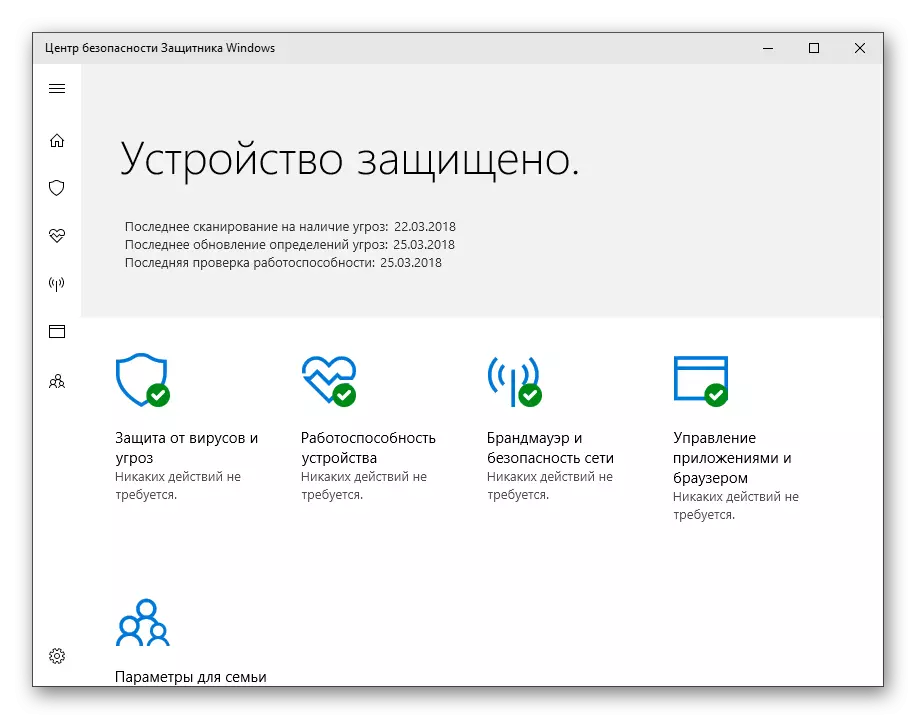
Bê guman, parastina wusa ne pir pêbawer e, lê ji bo parastina herî kêm a komputera we bes e. Wekî din, di dawiya lîsansa antivirusê sazkirî an têkçûna wê de, jixweberdana standard bixweber dibe, bikarhêner nayê xwestin ku ew bi rêgezan ve biqedîne.
Her weha binihêrin: Fighting vîrûsa computer
Di vê gotarê de, me nûbûnên sereke li Windows 10 nirxand û wan bi fonksiyona guhertoya heftemîn a vê pergala xebitandinê re berhev kir. Hin fonksiyonên girîng in, dihêlin ku hûn bi rehetî li ser komputera xwe bixebitin, dema ku yên din guhartinên piçûk, guhertinên dîtbarî ne. Ji ber vê yekê, her bikarhêner, li ser bingeha kapasîteyên ku ji wî re hewce ne, ji bo xwe OS hilbijêrin.
